
Tutoriel pour rouler entre ami.e.s sur Zwift: le meetup
C’est une fonctionnalité très utilisée au sein de la communauté de Zwift: pouvoir rouler en groupe, entre ami.e.s, sous forme d’évènement privé. Découvrez mon tutoriel pour rouler entre ami.e.s!
Je vous dis tout à travers cet article-tuto pour rouler entre ami.e.s sur Zwift par la création d’un événement « Meetup » et la façon de le rejoindre en tant qu’invité.e.
(mise à jour de l’article: 11 novembre 2020)
Qu’est-ce qu’un meetup Zwift pour rouler entre ami.e.s
Depuis que je zwifte, j’ai toujours lu sur les forums, que les abonnés souhaitaient une fonctionnalité de ride entre ami.e.s, avec les mêmes possibilités que les évènements officiels:
- un leader qui mène la cadence du groupe,
- le chat réservé au groupe,
- la gestion du parcours retenu géré par le jeu, etc.
Petit retour en arrière: Zwift étant conscient du potentiel de l’ajout de la fonctionnalité meetup pour attirer toujours plus de riders. Il avait donc fallu patienter jusqu’à décembre 2018 pour l’obtenir enfin.
Comment créer un meetup sur Zwift
Cela passe donc exclusivement par le Companion. Relisez notre dicoZwift si nécessaire.
Cliquez sur «Evènements»,
puis sur l’îcone du groupe de personnes située en haut et enfin sur le bouton « Créer un meetup » :

Puis remplissez les informations :

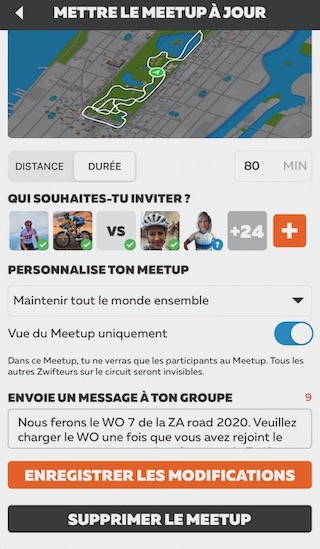
- type d’activité: Que veux-tu faire?
- date et heure: Pour quand est le meetup?
- le parcours: Où veux-tu aller?
- la distance ou la durée (30 mn minimum)
- les ami.e.s que vous invitez parmi ceux de la liste de vos followers: Qui souhaites-tu inviter?
- Personnalise ton meetup
- rien : pas de paramétrage particulier
- maintenir tout le monde ensemble: fonction élastique pour garder les zwifteurs groupés quelque soit la puissance
- montrer les résultats : affiche le classement comme dans une course
- vue du meetup uniquement: activer cette option pour privatiser le monde où vous roulez, et ne pas voir les autres zwifters qui ne sont pas invités à votre meetup. Je recommande l’activation systématique, en raison de la limite logicielle de gestion de 100 avatars autour de soi.
- une brève description: Envoie un message à ton groupe
Bon à savoir : la fonction « join late », c’est à dire pouvoir arriver en retard, est automatiquement activée depuis aout 2020, à condition de ne pas sélectionner l’option « montrer les résultats« . Si vous choisissez de montrer les résultats, c’est l’équivalent d’une course, et dans ce cas, il n’est pas possible d’arriver en retard 😉
Puis cliquez sur le bouton « Créer un meetup » :
Une fois que le meetup est créé, vous pouvez suivre les infos et le modifier si nécessaire autant de fois que vous le souhaitez (icône crayon en haut à droite dans la fenêtre du meetup):
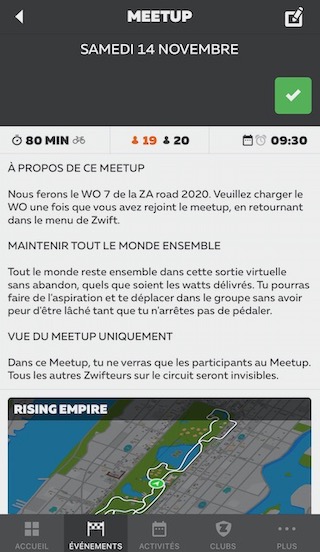
Les followers auront des notifications du Companion s’ils sont conviés à un meetup (si elles sont activées):
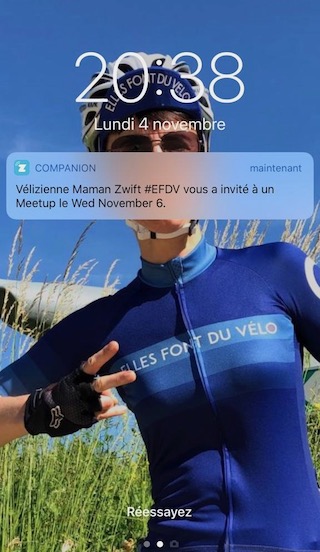
et verront les meetup dans leur Companion, qu’ils pourront accepter (ou refuser), via le bouton dédié:
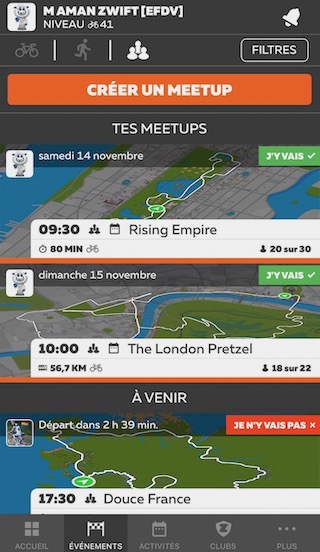
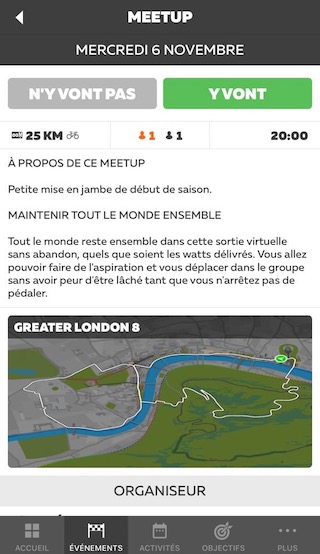
Condition requise pour créer un meetup
- vous ne pouvez inviter que vos followers (et ceci pour limiter le spam)
Astuce du meetup pour rouler n’importe où
Vous pouvez créer un meetup dans n’importe quel monde quelque soit le planning du jeu.
Donc, vous pouvez créer un meetup juste pour vous afin de rouler dans le monde que vous souhaitez, lorsqu’il n’est pas accessible le jour souhaité. C’est un moyen simple, notamment pour les possesseurs d’Apple TV, de contourner la limite du calendrier, puisqu’il n’est pas possible d’accéder au fichier de configuration de Zwift sur cette plateforme.
Pour les autres plateformes, il n’est plus nécessaire de modifier le fichier de démarrage de Zwift ou d’utiliser des outils de Hacking, ce qui n’était pas forcément évident pour les néophytes ou les utilisateurs peu à l’aise avec la bidouille.
Les limites d’un meetup
- un meetup est programmable 7 jours à l’avance maximum
- vous ne pouvez créer que 3 meetups par jour
- un meetup est limité à 100 invitations pour limiter le spam. Ceci-dit, cette limite correspond au nombre maximum d’avatars gérés à proximité du votre.
Rejoindre le meetup pour rouler entre ami.e.s sur Zwift
Lancez le jeu et démarrez une activité suffisamment longtemps à l’avance (20mn par exemple), pour ne pas rater votre rendez-vous, notamment si Zwift lance une mise à jour, ou si votre setup vous joue des tours techniques.
Ensuite, sur les terminaux Apple les 5 minutes exactement avant l’heure de rendez-vous, vous verrez apparaitre le message « Départ du Meetup » en bas de l’écran de Zwift, cliquez alors sur « C’est parti » ou laissez le décompte se faire. C’est plus longtemps à l’avance sur les terminaux Windows et Android.

ATTENTION: si vous cliquez sur « pas encore » dans les 5 dernières minutes, il faudra relancer une activité avant le départ, sinon Zwift ne vous proposera pas de nouveau le message! (ndlr: dans la version utilisée lors de la mise à jour de l’article).
Si vous ne voyez pas le message apparaitre :
- vous avez oublié d’accepter l’invitation: quittez Zwift, acceptez l’invitation sur Companion, lancez Zwift et redémarrez une nouvelle activité.
- une surcharge de la plateforme provoque le retard d’affichage: quittez Zwift, relancez-le et redémarrez une nouvelle activité.
- votre terminal n’est pas à l’heure (souci vécu suite à la mauvaise gestion automatique du changement d’heure été/hiver): quittez Zwift, mettez votre équipement à l’heure et redémarrez une nouvelle activité.
Une fois que vous avez rejoint le meetup, votre avatar se retrouve à attendre sur un home-trainer, comme sur l’aire de départ des events officiels:
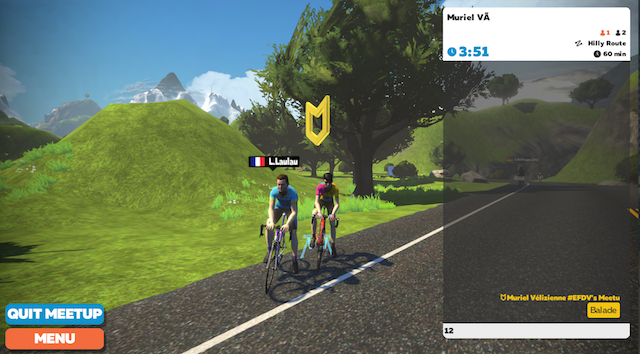
Si vous avez déjà participé à des sorties en groupe, vous retrouverez les mêmes fonctionnalités, dont la balise du leader (la personne qui vous a invité) et les messages pour le groupe.
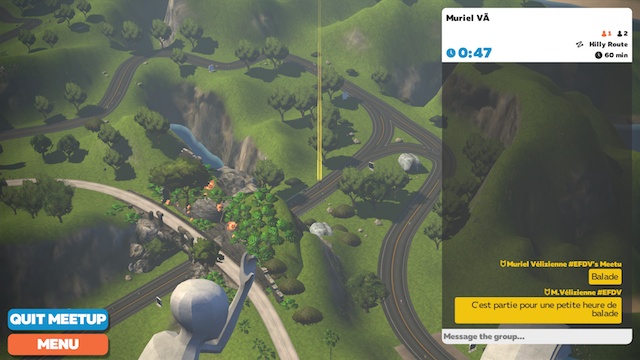
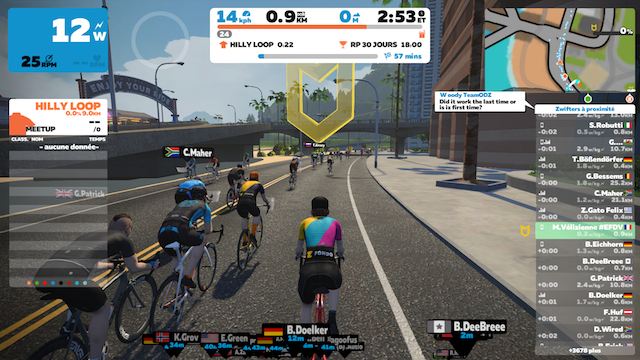
La spécificité au meetup, est la surbrillance en vert des noms des participants dans la liste des cyclistes à proximité. Cela assure une meilleure visibilité si vous n’avez pas activé l’option « Vue du meetup uniquement »:
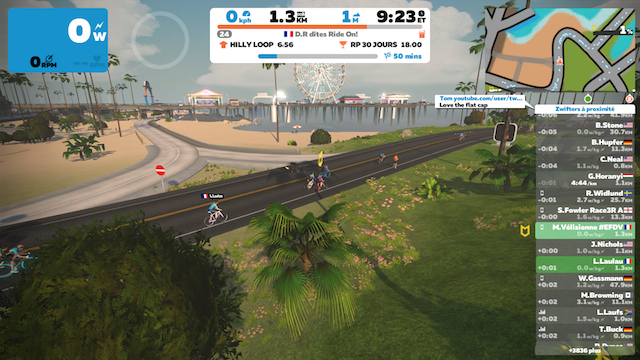
Vous pouvez quitter le meetup à n’importe quel moment lorsque vous êtes arrêtée (attention, vous ne pourrez pas y retourner) :
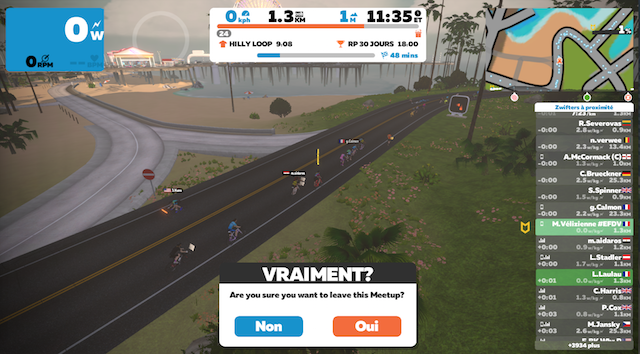
Faire un entrainement de groupe en meetup
Faire un workout en groupe, c’est génial pour se motiver. La personne qui l’organise a juste besoin d’activer la fonctionnalité « Maintenir tout le monde ensemble », et Zwift organisera le placement de chacun.e selon sa puissance au sein du petit peloton. Chaque participant.e réalisera l’entrainement selon sa FTP.
Ensuite, c’est facile, il suffit d’effectuer quelques manipulations par chacune des personnes.
Rejoindre le meetup dès que possible:
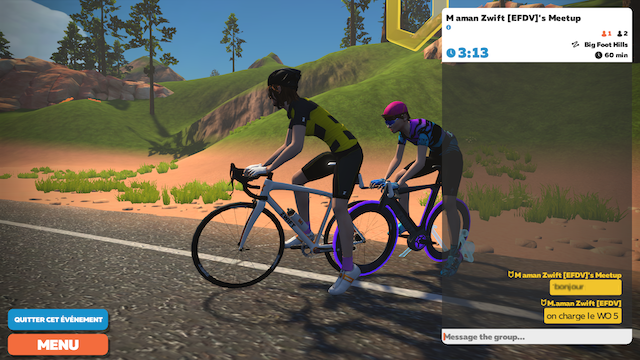
Une fois dans le meetup, appuyez sur « E » depuis un ordinateur ou sur « Menu » puis « S’entrainer », et sélectionnez le workout prévu:
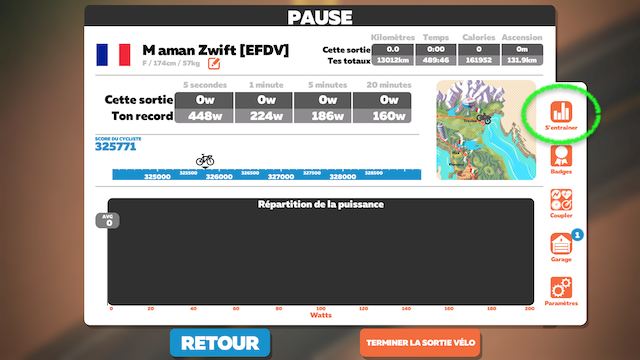
et cliquez sur « s’entrainer »:
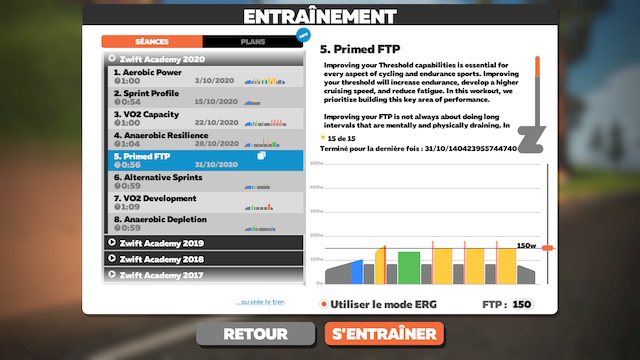
retournez dans le meetup en cliquant sur « Retour » :
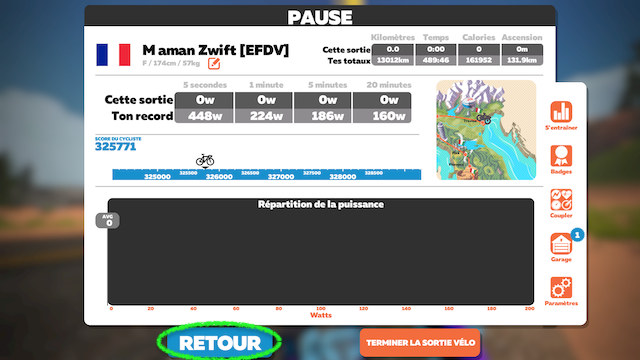
Ensuite vous devez avoir l’hologramme d’entrainement devant votre avatar et le cadre du programme en haut à gauche de votre écran. Le workout démarrera dès le début du meetup:
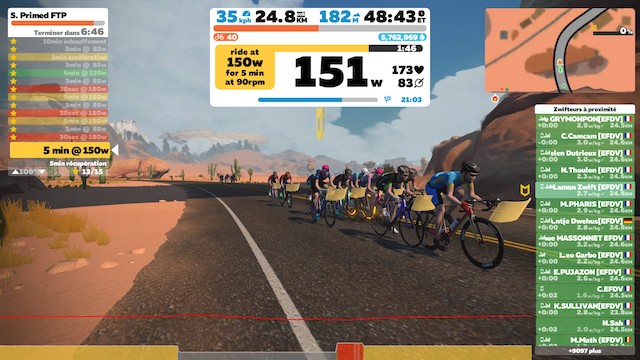
Conclusion sur Zwift pour rouler entre ami.e.s
Depuis l’ajout par défaut de la fonctionnalité « join late », c’est à dire pouvoir rejoindre un meetup en retard, le meetup est maintenant hyper souple et complet !
Il ne manque plus que le meetup réservé aux membres d’un Club Zwift pour se passer des invitations dédiées aux followers de l’organisateur, et ce sera absolument parfait pour organiser toutes sortes de sorties.
Alors mesdames, prêtes pour les meetup afin de rouler entre copines sur Zwift en dehors de nos rides sociaux officiels? Pensez à rejoindre notre groupe Facebook féminin, le #EFDV HT connecté, pour échanger sur l’indoorcycling!






stef27
bonjour
peut on désactiver la fonction « rester ensemble » pendant le meetup ?
je souhaiterais qu’on roule ensemble sur un parcours jusqu’au pied de l’Alpe et qu’à partir de là,chacun puisse évoluer comme il le souhaite.
merci
Vélizienne
Bonjour,
Non, une fois le meetup démarré, vous ne pouvez pas désactiver cette fonctionnalité….
Le mieux est de ne pas l’activer quand vous créez votre meetup, et de bien mettre les choses au point avec votre groupe avant le départ 😉
Ride on!
François
Bonjour,
J’ai créer un entrainements (avec des temps de récupération – watt…) et je voudrais les partager dans un meet-up. Mais je ne trouve pas comment faire. Avez vous la solution ?
Je vous remercie par avance
Vélizienne
Bonjour,
Il faut envoyer le fichier zwo à tous vos participants./
Un ordinateur où est installé Zwift pour la suite:
– ensuite chaque personne doit copier le fichier dans /documents/zwift/workouts/
– lancer Zwift (même en mode observateur est suffisant), il va synchroniser automatiquement les workouts.
Cette manipulation est requise aussi pour synchroniser les entrainements pour Zwift fonctionnant sur Apple TV.
L’Entrainement, va se trouver dans « Custom Workouts ».
Attention, le nom de fichier ne doit pas contenir d’accent, espace ou caractère spécial, sinon Zwift ne le détectera pas dans les « Custom Workouts ».
Lors du meetup, il suffit ensuite à chaque utilisateur de lancer le workout…
Ride on!
Alain Labarre
Bonjour
Je ne sais pas comment faire cela
Qu’est-ce qu’un fichier zwo?
Vélizienne
Bonjour,
Un fichier zwo est le fichier d’entrainement (Zwift work out), qui contient toutes les informations de la session que vous avez choisie.
Pour installer des fichiers zwo personnels ou téléchargés depuis des sites tiers :
1/ les fichiers zwo sont à copier obligatoirement dans le dossier cible Documents/Zwift/Workouts/xxxx/
où xxxx correspond à votre ID.
2/ Vous pouvez créer des sous-dossiers dans le dossier cible afin d’organiser vos workouts personnels, c’est plus lisible dans Zwift ensuite (voir copie d’écran).
3/ Une fois que vous avez copié et organisé votre dossier des WO personnels, lancez Zwift, en mode observateur.
4/ Puis cliquer sur « revenir vers moi » afin d’accéder au menu « Pause » et allez sur l’icône « S’entrainer ».
5/ Si vous voyez le WO ajouté dans la section des entrainements personnels (« Custom Workouts »), c’est que vous avez bien fait les choses.
6/ Vous pouvez fermer Zwift « proprement » et ces WO seront accessibles depuis n’importe quel terminal.
Cette procédure est à répéter à chaque fois que vous ajoutez/supprimez des WO à votre dossier cible.
Zwift synchronise vos WO persos à chaque fois que vous le lancez depuis un ordinateur uniquement.
Par exemple, c’est ce que je dois faire pour accéder à mes WO personnels via Zwift lancé sur mon Apple TV.
Ride on!
JORDAN
Bonjour,
Je parviens à créer le meet up via zwift companion de mon telephone, mais au moment de l’évènement en me connectant sur l’application zwift de l’ordinateur, je ne parviens pas à le rejoindre… je suis sur la page d’accueil il est écrit meet up dans x minutes en haut à droite, mais je ne sais pas comment le rejoindre et je rate l’horaire…
merci de votre aide
Vélizienne
Bonjour,
il faut lancer une activité et le bouton apparaitre en bas à gauche de l’écran, entre 5 et 10 avant le début.
vous avez toues les détails dans le paragraphe « Rejoindre le meetup pour rouler entre ami.e.s sur Zwift »
ride on!
TAUPIN Patrick
comment ajouter des follower ?
merci
Vélizienne
pour s’abonner à quelqu’un, c’est par le menu « plus » / « trouver des zwifteurs » dans Companion.
les followers qui souhaitent vous suivre feront la même manipulation de leur côté.
jean-françois poiraud
Hello
ce matin l’avatar n’a jamais voulu démarré , il est resté sur le HT virtuel . pourtant j’avais roulé avant et dès que j’ai quitté le Meet Up tout a fonctionné normalement
Je me demandais si le fait d’avoir un vélo de chrono était autorisé
Cdlt
Nicolas
Merci pour l’astuce du workout sur un meetup !
Vélizienne
De rien 🙂
Vélizienne
De rien 😉
ride on !
Joanne Lagarde
comment zwift calcule la performance lorsqu’on est sur un meet up maintenir ensemble ?